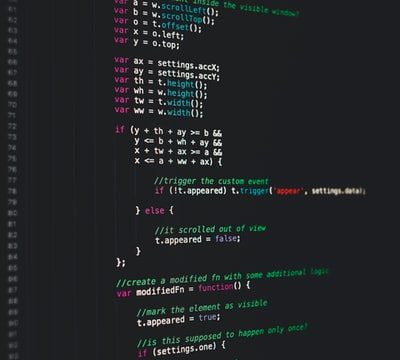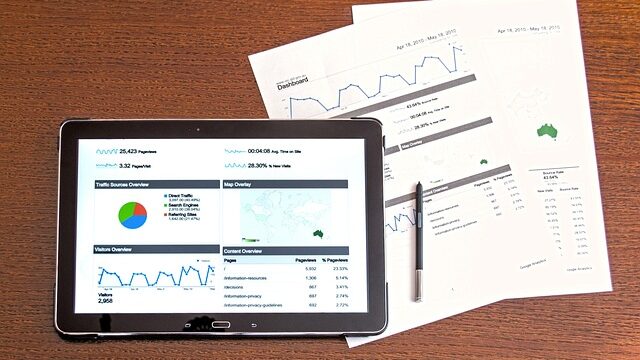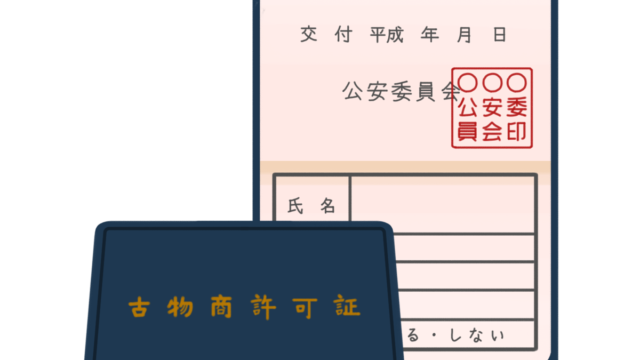届いたSIMカードを差し込んでから起動まで
SIMカードを差し、いざ起動!

申し込んだプラン
【楽天モバイル】の”UN-LIMIT”のプランのSIMカードが到着!
いざ起動して説明書通りに起動から進めて行きます。
以前の記事はこちらからどうぞ ↓
あらかじめ”楽天”LINKと ↓

my楽天モバイル ↓
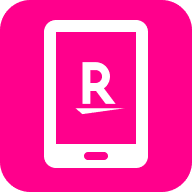
上記2点を使用するのでスマホに取り込んでおきました。
どれどれ起動してみよっか!
問題を発見!
SIMカードを差しかえて、
my楽天モバイルの画面で
右上のメニューバーをタップして申し込み履歴を開いて、
”アクティベーション完了”を確認します。
よしこれで使える!
…と思ったのですが、
キャリア画面に”RAKUTEN”と出ているが、
通話をできるけど、
通信ができない事に気づきました。
”4G”表示がないぞ!
どういう事?
Google先生に何度も問いかける
何回も検索ワードを変えると、
”ある事”に気づきました。
そうだ!
前は楽天の店員さんが、
何かのセッティングしてたな…
そうです!
その回線を使用するためのネットワーク設定が、
新しいSIMカードを差しかえた事により消えていました。
これが原因で通信ができなかったんですね(;’∀’)
結論から言うと、
設定を手動でやる事で使用できるようになります。
自分なりの解釈ですが、要はその回線を使用するにあたって、
どの通信線を使うか、
またその通信元はどこに存在するのか、
簡単にいえばルーターを探して
指定しなければ使えないのだと感じました。
やべ~わからん!(;’∀’)
以下解説入れていきます。
使用可能になるまでは2ステップ必要になります!
頑張りましょう!
開発者モードを有効にする
調べに調べてようやく分かりました!
以下解説します。
色々画面は他のサイトから引用させて頂きます。
筆者はアンドロイドを使用していますが、
携帯の設定画面を開きます ↓
![Android]設定画面を表示する方法を教えてください。|よくあるご質問 ...](https://faq.api.softbank.jp/images/WU1faW1hZ2U=/img005-02.png)
次に端末情報画面のビルド番号画面を何回も連続タップします ↓
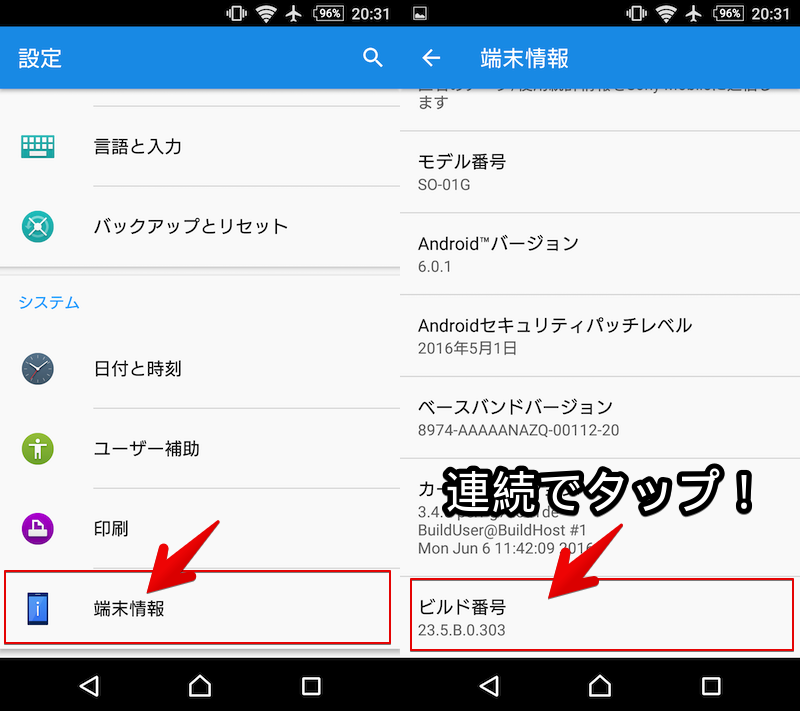
機種により表示は変わると思いますが、
”デベッロッパーモードになりました”とか
”開発者モードが使用可能になりました”などの表示が出ます。
これで開発者モードは使用OK!
アクセスポイント名を設定
次にアクセスポイント名をセッティングします。
これが終わると使用可能になります。
最初と同じく設定画面を開きます ↓
![Android]設定画面を表示する方法を教えてください。|よくあるご質問 ...](https://faq.api.softbank.jp/images/WU1faW1hZ2U=/img005-02.png)
次にネットワークとインターネットの画面を開きます ↓

開いたら、モバイルネットワークをタップ
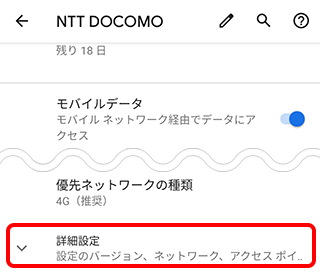
モバイルネットワークの詳細設定を開く
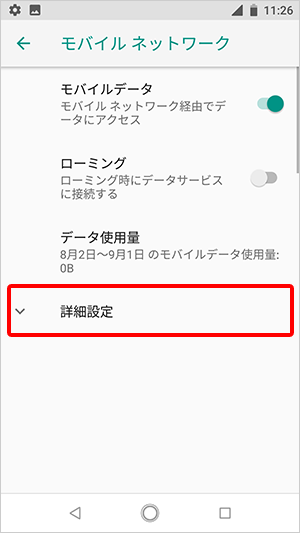
開くとアクセスポイント名が出てくるのでタップ!
タップするとAPNという画面が出てくるので、
画面右上の+マークをタップします 。
すると以下のような画面が出てきます ↓
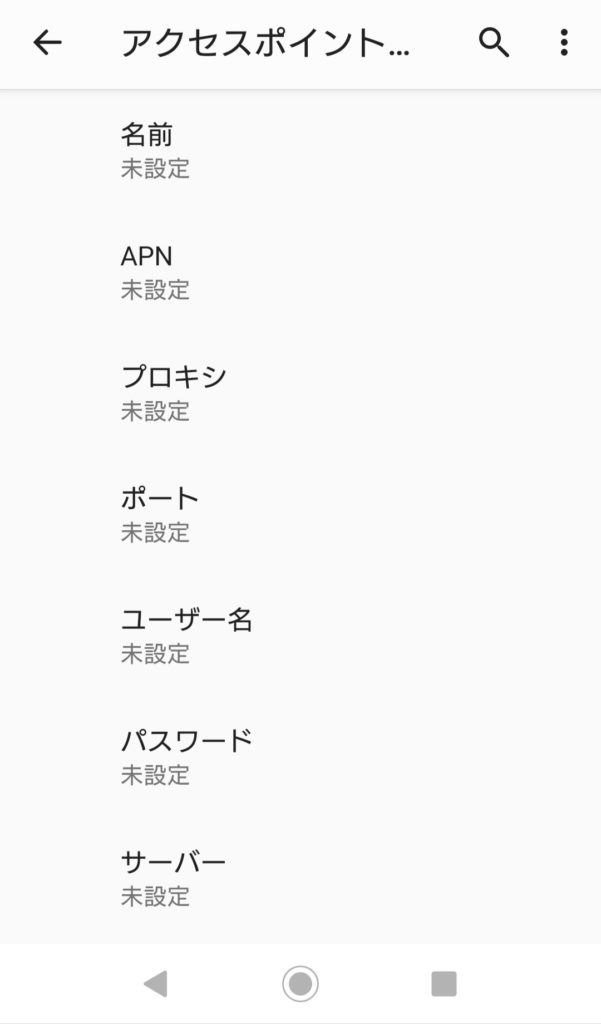
↑ この画面でセッティングを行います。
上記の画面を参照して、以下のように必要な項目だけ打って下さい。
名前:楽天モバイル(任意で決めてOK)
APN:rakuten.jp
MCC:440
MNC:11
APNタイプ:default,supl,dun
APNプロトコル:IPv4/IPv6
APNローミングプロトコル:IPv4/IPv6
打ち間違えに注意してね!
これでOK!
右上のメニューバーから保存をします。
保存を終えたら前の画面に戻ります。
この時に画面に ↓
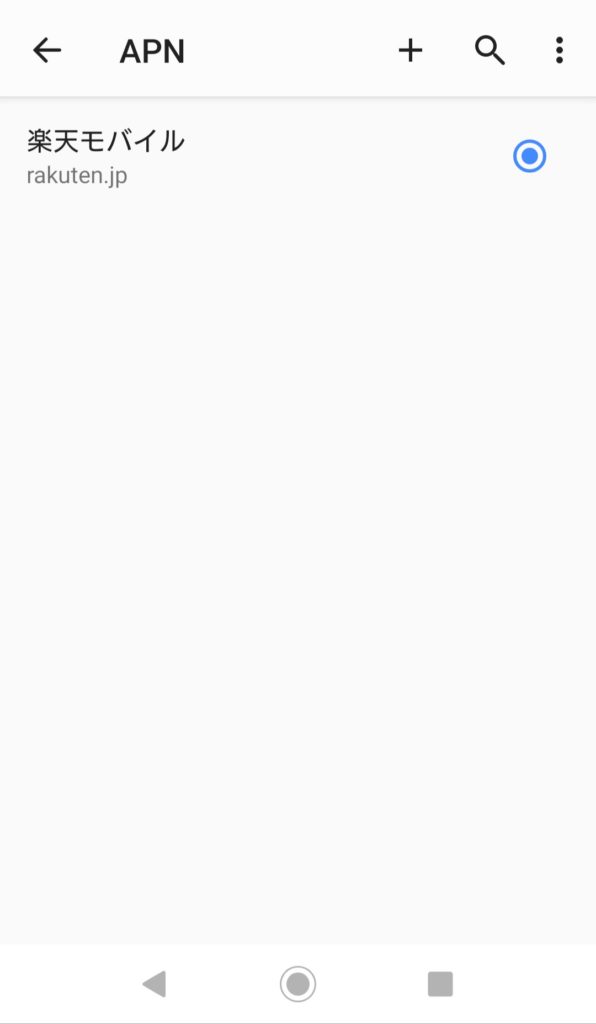
こんな感じででます!
これがでれば設定が正しいです!
でて来なければ、
間違って打った文字がある可能性大です。
上記の画面がでてきたら、
タップして設定をします。
これでセッティングはお終いです。
お疲れ様でした!
Wi-Fiを切って、通信するか確認
最後に通信を確認して通信できればOK!
この作業はググったりすれば一発で分かります。
キャリアの携帯端末じゃないから、
この作業が必要なんだね(;’∀’)
パパ、使えるようになってよかったね!
そうだね(#^.^#)頑張ったよ!
へぇ~!
そんな設定が必要なんだね(;’∀’)
私にはわからないや!
パートナーエリアでも十分快適
筆者のエリアはパートナーエリアですが、
全く問題なく、
快適に使用できています。
以前からオススメしている【楽天モバイル】ですが、非常におすすめです。
パートナーエリアでも十分なコスパの力があります。
っていうか普通に大手となんら変わらないよ!
家計を運営している身としては、
固定費にはやはり敏感!
でも今のご時世、
なくてはならないアイテムでもあります。
だからこそ”良い物も安く”というのは、
非常に大切なワードですよね!
皆様の暮らしに少しでもお役に立てれば幸いです。